紹介を見る
使用開始のための手順
AWS Elemental MediaTailor 広告挿入
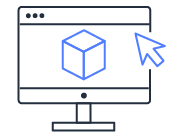
AWS マネジメントコンソールにログインしてアカウントをセットアップします。
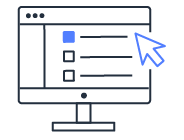
Identity and Access Management (IAM) ロールを作成して適用します。
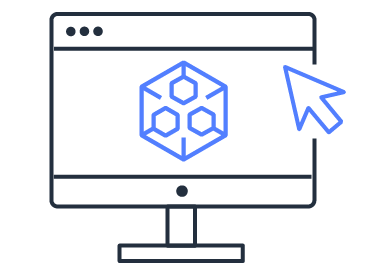
MediaTailor と互換性のある HLS または DASH のマニフェストを作成するために、AWS Elemental MediaPackage などのオリジンサーバーを設定します。
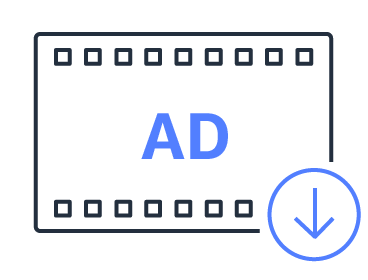
設定には、オリジンサーバーと広告決定サーバーの動画ソースとマッピング情報が示されています。
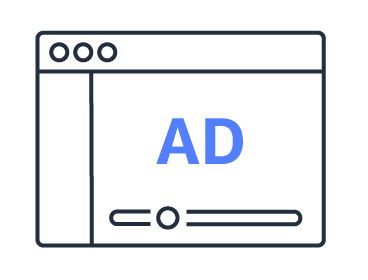
Amazon CloudFront などのコンテンツ配信ネットワーク (CDN) を使用して、ストリーミング動画を介して視聴者にターゲット広告を提供します。
AWS Elemental MediaTailor チャネルアセンブリ
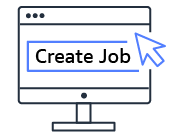
ライブラリ内のすべてのアセットを同じトランスコーディングおよびパッケージングパラメータで調整します。AWS Elemental MediaConvert で生成されたファイルは、Amazon Simple Storage Service (Amazon S3) バケットで「静的オリジネーション」に使用できます。AWS Elemental MediaPackage はジャストインタイムパッケージング (JITP) に使用できます。
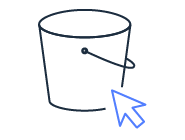
VOD コンテンツをホストする 1 つまたは複数のソースの場所を登録し、VOD コンテンツを追加します。次に、フロントソースの場所に使用する CDN を構成します。
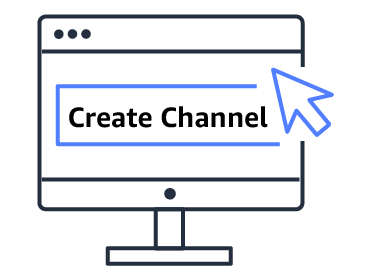
チャネルを作成するには、チャネルの再生モードと出力タイプ (HLS/DASH/CMAF) を宣言する必要があります。各チャネル出力は、各出力タイプの再生 URL 一式を提供します。
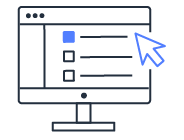
再生するプログラムの順序付きリストであるスケジュールを作成します。プログラムは、コンテンツの一部をスケジューリングトリガーに関連付けます。パーソナライズされた広告をプログラムに挿入することもできます。
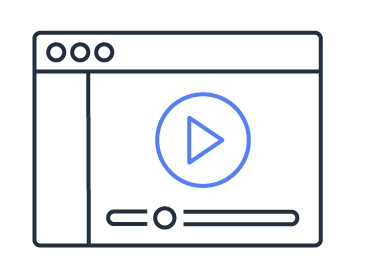
API または AWS マネジメントコンソールを介してチャネルを開始します。チャネルはスケジュール期間中に再生されます。
あらかじめ構築されたソリューション
AWS Elemental MediaTailor による VOD 広告の挿入
このワークショップでは、AWS Elemental MediaStore などのストレージのメディア資産と、VMAP 応答を返す Ad Decision Server (ADS) を使用して AWS Elemental MediaTailor の設定を行います。